数据的图表化
- 格式:ppt
- 大小:2.17 MB
- 文档页数:34


数据的图表化柴沟中学鹿咏梅【教材分析】《数据的图表化》是七年级信息技术下册第一单元《数据处理》中的重要内容,它是在学生掌握了对数据清单的简单分析的基础上,再进一步把文本的数据转化成图表形式,对数据更形象化地分析,通过编辑和格式化将数据更加直观的展现出来。
【学情分析】:学生通过前面的学习,对EXCEL操作已经有了初步的了解。
能够运用所学的知识对数据进行简单的处理,但是这种纯文本、数字的形式会让他们感觉很枯燥。
通过本节课的学习,使他们认识到在EXCEL中还可以用“图表”来处理数据,学习兴趣应该会很高。
【教学目标】:(一)知识目标:1、让学生理解图表的构成和作用;2、使学生了解常用的图表类型;(二)技能目标:1、使学生学会在Excel中插入图表的操作方法;2、指导学生学会对图表进行编辑和格式化;(三)情感、态度与价值观目标:1、引导学生感受图表在现实生活中的应用;2、让学生体验信息的多样化表示,弘扬热爱生命、积极向上的生活态度;3、培养学生的健康意识、合作理念和探索精神。
【教学重难点】:重点:图表的制作、编辑;难点:根据数据的特点选择合适的图表类型。
【教学准备】:网络多媒体网络教室、课件、准备好学生练习使用的表格,课前分发至每台学生机,上课使用。
【课型】:新授课【教学过程】教学反思:1、本节课我采用“345”课堂教学模式和学生“自主、合作、探究”的学习模式,首先利用一个学生比较感兴趣的生活问题,通过文字与表格的比较,让学生认识到图表的直观性,以激发学生学习制作图表的兴趣和求知欲。
2、教学过程中师生、生生间互动,共同合作,教学活动循序渐进,螺旋上升,使学生都体验到了成功的喜悦,体验到了合作的力量。
3、课堂上我坚持启发、指导、点拨的原则,努力形成以任务为主线、学生为主体、教师为主导的教学模式,形成学生爱学、乐学、会学的良好局面。
4、整个教学过程中发挥了学生的主动性和创造性,同时提高了学生解决问题的能力,提高了学生的信息素养,这正是我们信息技术学科所力求的目标。

《表格数据图表化》-教学设计《表格数据的图表化》是光明出版社出版、甘肃省教育科研科学研究所编著的《初中信息技术》八年级第一章第4节《表格数据的图表化》重要内容,教学内容主要围绕Excel中将数据制作成图表这个主题展开,通过编辑和格式化将数据更加直观的展现出来。
教学对象分析:学生经过前面几堂课的学习,学生对EXCEL操作已经有了较熟练的掌握。
能够运用所学的知识对数据进行处理,但是这种纯文字、数字的格调让他们感觉不再新鲜。
通过本节课的学习,使他们能够运用Excel中的“图表”来处理数据,学习兴趣应该会很高,效果也会很好。
教学目标:1.知识目标:①理解图表的构成和作用②了解图表的不同类型和几种常用类型的适用范围。
22..技能目标:①掌握数据的图表化表示方法②学会对图表进行编辑和格式化③学会用图表处理信息33..情感、态度与价值观目标①感受图表在现实生活中的应用②体验信息的多样化表示,培养学生热爱家乡、弘扬热爱生命、积极向上的生活态度③培养学生的健康意识、合作理念和探索精神。
教学重点和难点:重点:数据图表的创建以及不同类型数据图表的适用范围。
难点:表格中数据区域的选择和适合的图表类型的选择。
教学策略(解决的方法):1.教练策略:在学生完成任务的过程中,适时的给予一些指导。
2.任务驱动:通过完成具体的学习任务,加深对知识点的认识,体验知识点的作用。
3.案例教学:整个教学过程都是在结合具体的图表实例来讲解。
教学过程和设计思路:一、创设情景,激趣导入鄂尔多斯是本次活动所在地.是国家森林城市、中国优秀旅游城市,人均GDP已超过香港,是人们旅游选择的理想地之一,这些年到鄂尔多斯旅游的人越来越多。
通过播放航拍鄂尔多斯市视频可以拉近与学生的心理距离。
让学生提高学习兴趣和对本课学习的关注度。
一座城市外在繁华的背后一定要有大量数据在支撑。
首先让了解这座城市旅游方面的相关信息,我通过互联网搜集了鄂尔多斯2022年—2022年旅游人数统计数据与大家共享,从而引出今天的课题。

《数据的图表化》教学案例【教材分析】《数据的图表化》是中学信息技术教材第二册《数据处理》中的重要内容,教学内容主要围绕EXCEL中将数据制作成图表这个主题展开,通过编辑和格式化将数据更加直观的展现出来。
【学情分析】:教学对象为初一学生。
学生经过前面几堂课的学习,对EXCEL操作已经有了初步的了解。
能够运用所学的知识对数据进行处理,但是这种纯文字、数字的格调让他们感觉不再新鲜。
通过本节课的学习,使他们能够运用EXCEL中的“图表”来处理数据,学习兴趣应该会很高,效果也会很好。
但是在这堂课中可能会存在以下一些难点:1. 有些同学可能不能正确选择创建图表的数据源。
2. 对数据图表不能选择正确的样式。
【教学目标】:(一)知识目标:1.理解图表的构成和作用;2.了解图表的不同类型和几种常见类型的适用范围;(二)技能目标:1.学会在Excel中插入图表的操作方法;2.学会对图表进行编辑和格式化;3.学会用图表处理信息。
(三)情感态度、目标、价值观目标:1、通过情境的创设,使学生明确探究目标,给学生思维以方向,同时产生强烈的探究兴趣和欲望,给思维以动力。
2、引导学生自主探索,合作交流,在小组内充分展示自己的思维方法及过程,通过互相开拓、补充、修改、促使各种见解、观点、意见趋于丰富与完善,揭示知识规律和解决问题的方法、途径,在合作交流中学会相互帮助,优势互补,增强合作意识,提高交往能力、口头表达能力。
3、培养学生分析、处理数据的能力。
【教学重难点】:重点:图表的制作、编辑;难点:1、合理设置数据源;2、根据数据的特点选择合适的图表类型。
【教学准备】:1、学生上网调查问卷的数据汇总表,泰山全年月平均气温统计表;2、多媒体网络教室(能投影、广播)。
【课型】:新授课【教学过程】一、创设情景,激趣导入师:同学们,非常高兴能和大家共同学习。
首先,老师想要做一个小调查,同学们能不能配合老师完成呢?生:……师:你们的表现真好,回答问题声音特别响亮,老师看看谁说的最好。


青岛版初中信息技术七年级下册第一单元《数据的图表化
(一)》教学设计
【教学目标】
(1)了解图表的构成和特点;
(2)掌握数据的图表化表示方法,学会对图表进行简单编辑;
(3)体验信息的多样化表示,培养学生的健康意识、合作理念和探索
精神。
【教材分析】
本课主要内容为数据的图表化过程,涉及图表的生成和编辑,要求学生不仅要掌握由数据源生成图表,而且要熟练图表的编辑,以及各类图表的作用。
教学内容比较多,因此分两课时。
本节课为第一课时。
【教学准备】
电子教室、多媒体课件
☆青岛版初中信息技术七年级下册第一单元
表化(一)。



尊敬的各位评委老师:大家上午好!(鞠躬)我是初中信息组的1号考生,今天我说课的题目是数据的图表化,下面我将从教材分析,教法学法,教学过程及板书设计四个方面展开说课。
首先,谈一谈我对教材的理解。
本节课选自青岛出版社初中信息技术(七年级下册第一单元第3课),主要介绍(利用execl软件创建数据图表的方法),有较强的实用性,可以充分调动学生的积极性,培养学生探索新知的兴趣,更是为后续的学习和信息素养的提升奠定基础。
根据教学要求和本课特点,结合七年级学生,思维活跃、好奇心强,但兴趣指向离散度高的认知特点,我确定了以下三维教学目标:知识目标:(理解图表的构成和作用,学会数据的图表化的表示方法,学会用图表处理信息。
过程与方法目标:通过渐进式的活动任务,发展学生分析问题、解决问题的能力,培养创新意识。
情感态度与价值观目标:通过学习制作环境质量状况的图表,培养学生低碳环保意识。
基于以上教学目标,我认为本节课的重点是图表的编辑,难点是图表的格式化。
为了掌握重点,突破难点,我采用创设情境导入法,任务驱动法,精讲演示法来进行课堂教学,引导学生结合导学案和微课视频,通过自主学习,合作探究,自评互评等方法逐步完成学习任务。
这不仅符合学生的认知特点,也凸显了教师是主导学生是主体的教育理念。
为了更好的开展本课,需要的教学准备有多媒体网络教室,精心制作的素材包、导学案和微课视频。
并通过电子广播系统发送到学生电脑上。
下面重点说一下说课的重要内容:教学过程,我把教学过程设计为以下四个环节:一、创设情景激趣导入兴趣是产生学习动力的最积极成分,兴趣是最好的老师。
上课伊始,我通过多媒体播放环保公益宣传片《雾霾下的北京》的视频,以此来激发学生低碳环保的意识,然后分别用文字、表格、图表的形式分别呈现:2012年上半年北京市大气环境质量污染物浓度情况的统计数据,通过对比,让学生体会图表直观、形象的特点,并设计这样的谈话情境“利用图表表示数据的方法更直观形象一些,那么这样的图表是怎样制作出来的呢?”从而引入今天的学习课题《数据的图表化》。

实验8 Excel使用:数据图表化8.1实验目的(1) 熟练掌握嵌入式图表和独立式图表的创建。
(2) 掌握图表的整体编辑和对图表中各对象的编辑。
(3) 掌握图表的格式化。
8.2实验环境Windows2000/XP/2003与Excel 2000/XP/20038.3实验内容1、打开Ex1.xls文件,并以Ex2.xls为文件名保存在自己的文件夹中。
2、选取“成绩单”中的部分数据(包括三门课程:英语、汇编语言、电子技术;前五位学生的成绩),在当前工作表中创建嵌入的三维簇状柱形图图表,图表标题为:学生成绩表。
3、对“成绩单”工作表中创建的嵌入图表进行如下编辑操作:(1) 将该图表移动、放大到A12:H26区域。
(2) 图表中“汇编语言”的数据系列删除,然后将“英语”和“电子技术”数据系列次序对调。
(3) 为图表中“英语”的数据系列增加以值显示的数据标记。
(4) 为图表添加分类轴标题“姓名”。
4、对“成绩单”工作表中创建的嵌入图表进行如下格式化操作:(1) 将图表标题“学生成绩表”设置为楷体、18磅,按样张设置。
(2) 将图表区的字体大小设置为8磅,并选用最粗的圆角边框。
(3) 将图列设置为左边。
(4) 设置数据轴的主要刻度间距为20。
5、对建立的嵌入图表复制到A28单元格开始的区域;并改为按样张的折线图;对图表图形区的背景、图例等按样张格式化。
6、将“电子技术”课程的部分学生成绩,创建独立的三维饼图图表“图表1”;并对“图表1”按样张进行格式化、调整图形大小及必要的编辑。
8.4实验样张8.5实验步骤步骤1:打开Ex1.xls文件,单击“文件”菜单下的“另存为”命令,选择保存位置,文件名输入“Ex2”,单击“保存”按钮。
步骤2:1) 选择数据区域:在“成绩表”工作表中选定B1:D6;然后按住Ctrl键再选定F1:F6区域。
2) 单击“插入”菜单的“图表”命令,或单击“常用”工具栏上的“图表向导”按钮,出现如图8-1所示,选择“三维簇状柱形图”。

图表化方案图表化方案1. 引言随着数据的快速增长,图表化方案已经成为了数据可视化的重要手段。
通过将复杂的数据以图表的形式呈现,不仅可以更直观地反映数据的特征,还能够帮助用户更好地理解和分析数据。
本文将介绍图表化方案的基本原理和常见的图表类型,并探讨如何选择合适的图表来展示不同类型的数据。
2. 图表化方案的基本原理图表化方案是基于数据可视化的原理,通过将数据以图表的形式展示,以便更好地展示数据的特征和趋势。
图表化方案的基本原理包括以下几点:2.1 数据采集和处理图表化方案的第一步是对数据进行采集和处理。
数据可以来源于各种不同的渠道,例如数据库、API接口、Excel表格等。
在采集到数据后,需要进行清洗和处理,以确保数据的准确性和完整性。
2.2 图表选择和设计在选择图表时,需要根据展示的数据类型和目的来决定使用哪种图表类型。
常见的图表类型包括柱状图、折线图、饼图、散点图等。
选择合适的图表类型可以更好地展示数据的特征和趋势。
在设计图表时,需要考虑以下几个因素:- **数据的结构和特征**:根据数据的结构和特征,选择合适的图表类型来展示数据。
例如,对于时间序列数据,可以使用折线图来展示趋势和变化。
- **数据的规模和复杂度**:如果数据规模非常大或者数据非常复杂,可以考虑使用更复杂的图表类型来展示数据,例如瀑布图、雷达图等。
- **目标受众和使用环境**:不同的受众和使用环境对图表的要求不同,需要根据实际情况来选择合适的图表类型和设计风格。
2.3 呈现和交互图表化方案的最后一步是将图表呈现给用户,并提供交互功能。
用户可以通过交互方式来控制图表的展示或者进行进一步的分析。
常见的交互功能包括排序、过滤、缩放、工具提示等。
3. 常见的图表类型下面介绍一些常见的图表类型,以及它们适合展示的数据类型:3.1 柱状图柱状图可以用来展示不同类别或者时间点之间的比较关系。
适合展示离散的数据,例如销售额、人口数量等。
3.2 折线图折线图可以用来展示数据随时间的变化趋势。



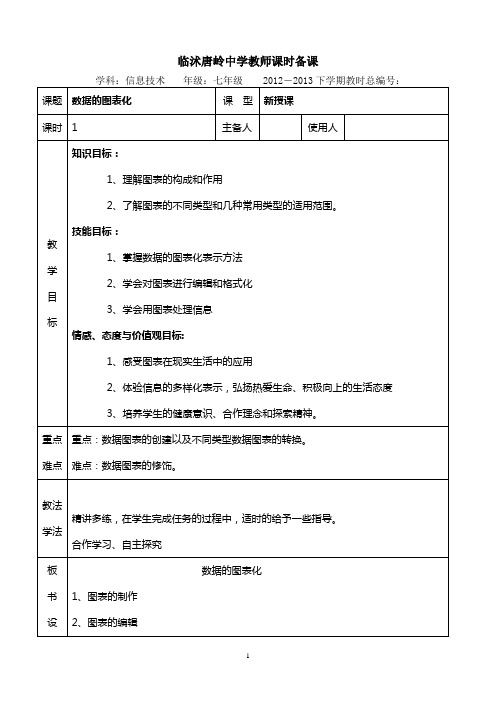

实验十
Excel--数据图表化
实验时间:
【实验目的】
1、熟练掌握各种数据类型的输入方法。
2、对表格进行格式化编辑。
【实验环境】
Windows+office
【实验内容】
按教材P181页“实训三图标的绘制与编辑”中的要求完成相应操作。
【实验过程】
1、选中区域,点击插入,点击图表,点击柱形图,选择三维簇状柱形图。
2、点击设计,点击位置中的移动图表,选择移动对象位于sheet2,再双击sheet2
标签,将其重命名。
3、点击布局,再点击标签,依次对其图表标题、坐标轴标题、图例进行设置。
4、选中水平(类别)轴,右键点击设置坐标轴格式,点击对齐方式,点击文字
方向,点击堆积。
5、点击格式,点击形状样式和艺术字样式选择合适的样式。
【实验结果】
【实验体会】
本次的实验相比前两节可以说是比较简单的,只是对表格的制作和表格的样式更改罢了,并没有太大的问题,但在选择水平类别轴的时候还是屡屡出错,没有做好,重复了好几遍才将其完成,还有在布局上我错把页面布局当成表格布局,导致我浪费了好多时间才找到,在格式的设置中,我在对表格的背景颜色填充时只填充内部的表格,并没有全部填充,导致了颜色的混乱。